Note
Las cuentas empresariales y las organizaciones que pertenecen a las cuentas empresariales, creadas después del 2 de junio de 2024, tienen acceso a la plataforma de facturación mejorada. Las empresas que participaron en el programa versión preliminar pública también tienen acceso a la plataforma de facturación mejorada.
La plataforma de facturación mejorada ofrece un mejor control de gastos y visibilidad detallada para ayudarte a comprender el uso con controles más detallados. Consulta Uso de la nueva plataforma de facturación.
Acerca del uso de GitHub Copilot
Si tiene una suscripción a GitHub Copilot Business o GitHub Copilot Enterprise, puede ver la información de uso de GitHub Copilot en la empresa , desglosada por organización, o en su organización, desglosada por estado de asignación de puestos. En el nivel empresarial, esta información incluye el número de puestos asignados en cada organización y el gasto total asociado a cada organización para el ciclo de facturación actual. En el nivel de organización, esta información incluye el número total de puestos, puestos que se transfieren desde el ciclo de facturación anterior, nuevos puestos agregados durante el ciclo actual y puestos que se van a quitar al final del ciclo actual.
Visualización de la utilización de la licencia de Copilot a nivel de empresa
-
En la esquina superior derecha de GitHub, haz clic en la fotografía del perfil.
-
En función de tu entorno, haz clic en Your enterpriseo en Your enterprises y, a continuación, haz clic en la empresa que deseas ver.
-
En el lado izquierdo de la página, en la barra lateral de la cuenta de empresa, haz clic en Configuración.
-
En Configuración, haz clic en Facturación.
-
En "Utilización mensual de Copilot", visualiza el desglose de la utilización de GitHub Copilot.
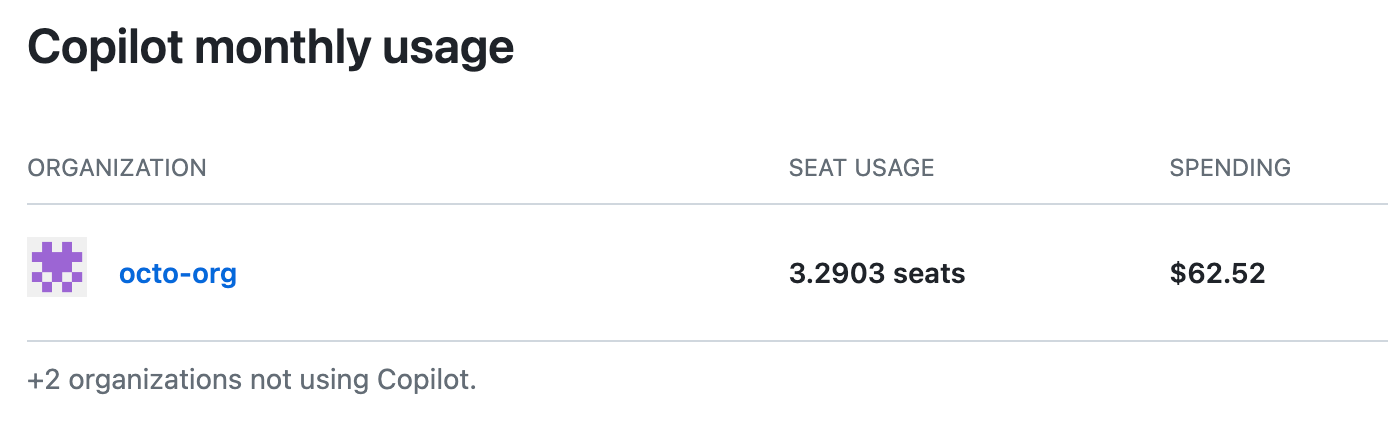
Las cifras representan los puestos facturados hasta ahora para el ciclo de facturación actual. El uso del puesto hasta lo que va de mes se calcula como el número de puestos, divididos por el número de días en el ciclo de facturación actual, multiplicado por los días transcurridos hasta ahora en el ciclo de facturación. Por lo tanto, si tiene 5 puestos asignados desde el principio del ciclo de facturación, y el ciclo actual es de 30 días y es el día 10 del ciclo, esta cifra será 1,6666. El día 20, será 3,3333 y el último día del ciclo será 5.
El gasto total de cada organización para el ciclo actual suele ser el número de puestos asignados, multiplicado por el coste por puesto. Para más información, consulta Acerca de la facturación de GitHub Copilot. Sin embargo, si a un mismo miembro de una organización se le asigna un puesto en varias organizaciones, su utilización de puestos se incluirá en cada organización, pero a la empresa solo se le cobrará una vez. El costo de esta persona solo se incluirá en la organización donde se le asignó por primera vez un puesto.
-
Opcionalmente, para recibir por correo electrónico un informe CSV que detalle el uso de GitHub Actions, GitHub Packages, GitHub Codespaces y GitHub Copilot para cada una de las organizaciones de su cuenta empresarial, bajo el resumen de facturación en la parte superior de la página haga clic en Obtener informe de uso. El informe se envía a la dirección de correo electrónico principal de la cuenta.

Visualización de la utilización de la licencia de Copilot a nivel de organización
-
En la esquina superior derecha de GitHub, seleccione la foto del perfil y haga clic en Sus organizaciones.
-
Junto a la organización, haga clic en Settings.
-
En la sección "Acceso" de la barra lateral, haga clic en Facturación y planes.
-
En "Copilot", visualiza el desglose de la utilización de GitHub Copilot y los próximos cambios en la organización.
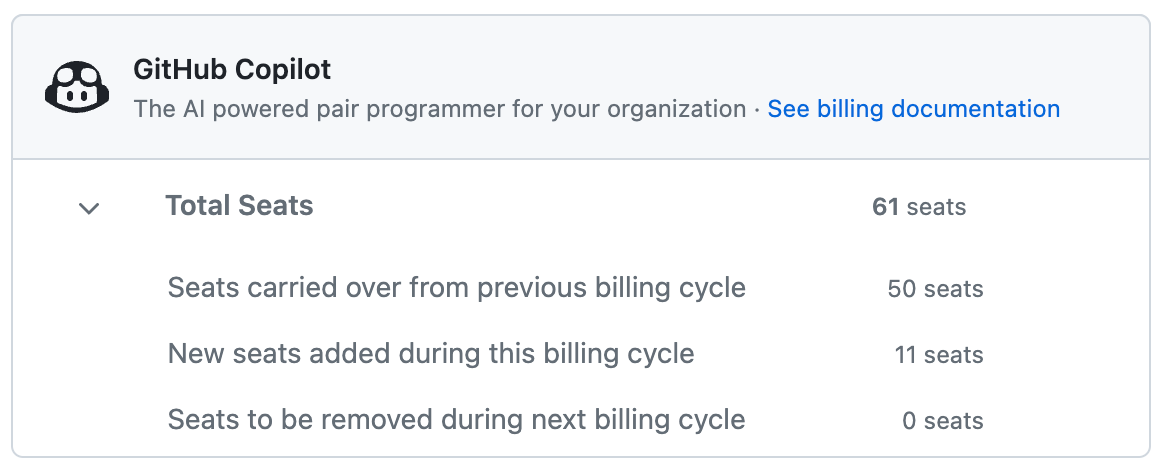
La cifra de Puestos totales muestra cuántos puestos hay asignados actualmente para GitHub Copilot.
-
Opcionalmente, para descargar un informe CSV que detalle el uso de GitHub Actions, GitHub Packages, GitHub Codespaces y GitHub Copilot en su organización, junto a "Uso este mes", haga clic en Obtener informe de uso. Un correo electrónico que contiene un vínculo para descargar el informe CSV se envía a la dirección de correo electrónico principal de su cuenta. Puedes elegir si el informe debe abarcar los últimos 7, 30, 90 o 180 días.
